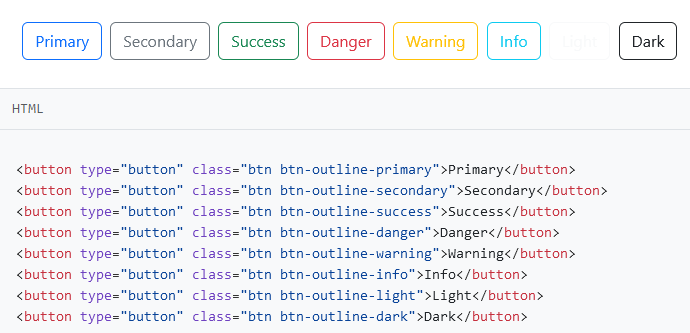Bootstrap pour les formulaires¶
Bootstrap redéfinie l'affichage des champs de formulaire pour :
- faciliter leur mise en page
- uniformiser les styles à travers tous les navigateurs
- adapter aux normes actuelles
Menu Bootstrap¶
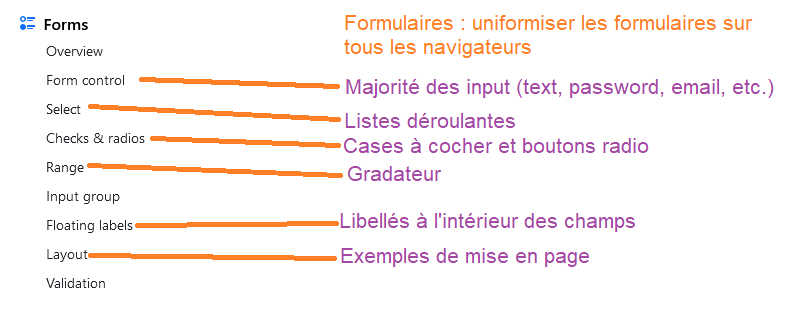
Champs input¶
Les champs simples fonctionnent avec 2 classes :
- Classe pour les champs de type texte : form-control
- Classe pour les libellés : form-label
Exemple :
<label for="prenom" class="form-label">Prénom</label>
<input type="text" id="prenom" class="form-control">
<label for="age" class="form-label">Âge</label>
<input type="number" id="age" class="form-control">
Liste déroulante¶
Les listes déroulantes de base n'ont besoin que d'une classe : form-select
<select class="form-select">
<option selected>Faites un choix</option>
<option value="francais">Français</option>
<option value="anglais">Anglais</option>
<option value="espagnol">Espagnol</option>
</select>
Cases à cocher¶
Pour créer une case à cocher:
- créer un parent de classe form-check pour les styles de base
- créer le champ input avec la classe form-check-input
- créer le libellé avec la classe form-check-label
<div class="form-check">
<input class="form-check-input" type="checkbox" value="optGlacage" id="glacage">
<label class="form-check-label" for="glacage">
Ajouter du glaçage à la vanille
</label>
</div>
Boutons radio¶
Boutons radio
La même règle s'applique pour les boutons radio mutuellementr exclusifs : ils doivent avoir le même name.
Ensuite, on :
- crée un parent de classe form-check pour les styles de base
- crée le champ input avec la classe form-check-input
- crée le libellé avec la classe form-check-label
Exemple de 2 boutons radio :
html
<div class="form-check">
<input class="form-check-input" type="radio" name="choixFruits" id="fraises">
<label class="form-check-label" for="fraises">
Fraises
</label>
</div>
<div class="form-check">
<input class="form-check-input" type="radio" name="choixFruits" id="pommes">
<label class="form-check-label" for="pommes">
Pommes
</label>
</div>
Utiliser une grille¶
Pour la mise en page d'un formulaire, ne pas hésiter d'utiliser une grille et ainsi faciliter le positionnement des éléments les uns par rapport aux autres.
<div class="row">
<div class="col">
<input type="text" class="form-control" placeholder="First name">
</div>
<div class="col">
<input type="text" class="form-control" placeholder="Last name">
</div>
</div>

Boutons¶
L'aide sur les boutons se trouve dans les composants car on crée souvent des boutons sans formulaire.
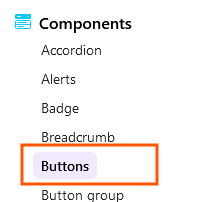
Pour créer un bouton :
- Utiliser la balise
<button> - Styles de base avec la classe
btn - Couleur du bouton avec les classes débutant par btn- suivi d'une couleur Bootstrap
Exemples :
boutons pleins
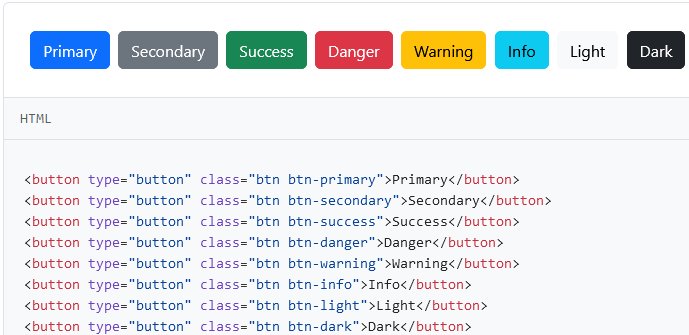
boutons contour